
[プリンターの検索...]
概要
AccurioPro Print Managerに接続するプリンターを検索して、登録します。
手動で登録することもできます。
- この機能を使用するには、イメージコントローラーが必要です。詳しくは、AccurioPro Print Managerとはをごらんください。
- プリンターは複数選択できます。
仕様
カテゴリー | プリントワークフロー | ||
場所 | 本体 | - | |
プリンタードライバー | - | ||
アプリケーション | AccurioPro Print Manager | ||
必要なオプション | - | ||
必要なアイテム | - | ||
設定項目 | [登録済みプリンター] | 登録されたプリンターの一覧が表示されます。 | |
[検出プリンター] | 検出されたプリンターの一覧が表示されます。 | ||
[宛先] | IPアドレスが表示されます。 | ||
[DNS名] | プリンターのDNS名が表示されます。 | ||
[装置名] | 装置名が表示されます。 | ||
[開く] | 接続したプリンターのAccurioPro Print Manager画面が開きます。 | ||
[手動で追加...] | DNS名またはIPアドレスを入力して、プリンターを追加します。 DNS名は半角63文字まで入力できます。 IPアドレスは半角15文字まで入力できます。 | ||
[再検索] | 検索を開始します。 検索で検出されたプリンターは[検出プリンター]に表示されます。 | ||
[追加] | 検索で検出されたプリンターを[登録済みプリンター]に登録します。 | ||
[削除] | [登録済みプリンター]で選択したプリンターを削除します。 クリックすると表示されるダイアログで[はい]をクリックすると削除できます。 | ||
[閉じる] | 1つ前の画面に移動します。 | ||
備考 | 各項目の表示幅は、項目名上の項目間の境界線上をダブルクリックするか、境界線をクリックした状態でドラッグすると調整できます。ダブルクリックした場合は、項目名の文字列と一覧内の文字列の長い方に合わせて、列の表示幅が自動調整されます。 項目でソートするには、その列のヘッダーをクリックします。クリックするたびに、昇順と降順が切替わります。 | ||
参照 | - | ||
画面へのアクセス | AccurioPro Print Manager - [設定] - [プリンターの検索...] | ||
手順(検索してプリンターを追加する)
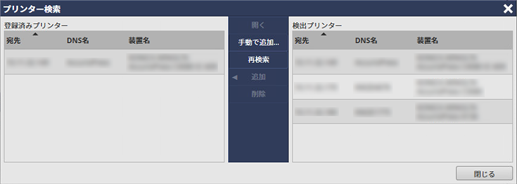
検出されたプリンターが[検出プリンター]に表示されます。
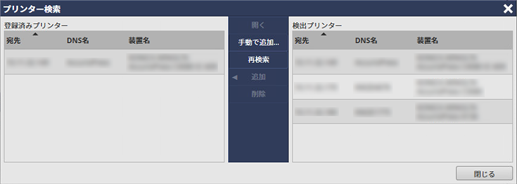
[登録済みプリンター]にプリンターが追加されます。
手順(手動でプリンターを追加する)
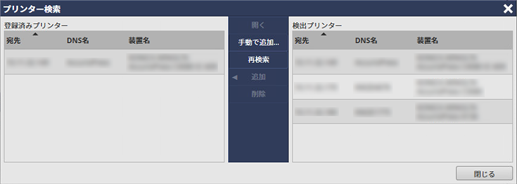
[手動で追加]画面が表示されます。
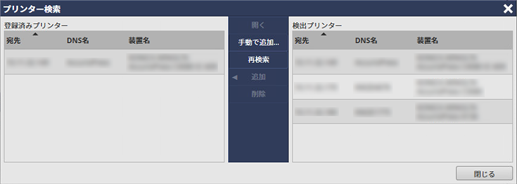
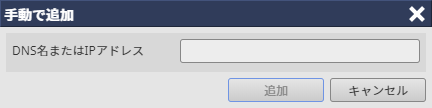
[登録済みプリンター]にプリンターが追加されます。
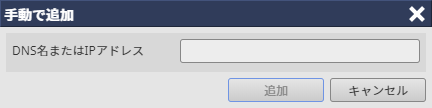

 をクリックまたはタップすると
をクリックまたはタップすると になりブックマークとして登録されます。
になりブックマークとして登録されます。